|
Оснастка Shared Folders
Для локального и удаленного администрирования общих ресурсов в Windows Server 2003 служит оснастка
Shared Folders (Общие папки). (В Windows 4.0 аналогичные функции выполняла утилита Server панели управления.) Она особенно удобна для централизованного и удаленного администрирования общих ресурсов; с ее помощью можно также управлять сеансами и открытыми файлами. Оснастка
Shared Folders входит в стандартный инструмент администрирования —
Computer Management (Управление компьютером) (рис. 8.10).
С помощью узла Shares оснастки Shared Folders можно разрешать и запрещать общий доступ к локальным папкам, а также видеть количество пользователей, подключенных к той или иной папке. В системах Windows XP и Windows Server 2003 возможности оснастки расширены, и с ее помощью можно также публиковать общие папки в каталоге Active Directory (см. разд. "Оснастка Shared Folders" главы 6 "Средства управления системой").
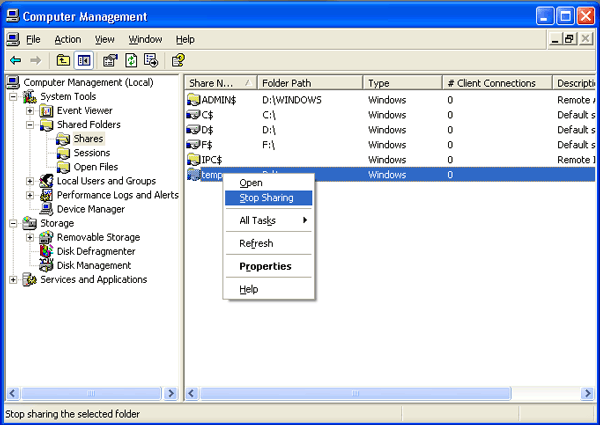
Рис. 8.10. Окно оснастки Shared Folders в составе оснастки
Computer Management
Для создания общей папки в среде оснастки Shared
Folders:
1. В окне оснастки выберите узел
Shares (Ресурсы) и выполните команду New | Share
(Создать | Общая папка) в меню Action (Действие) или в контекстном меню. Запустится мастер
Share a Folder Wizard (Мастер создания общей папки).
2. На странице Folder Path введите полное имя локальной папки или выберите папку, нажав кнопку
Browse (Обзор).
3. На следующей странице мастера (рис. 8.11) в поле Share name нужно задать имя общей папки и при необходимости ввести ее описание (в поле
Description). Если к ресурсам компьютера имеется доступ по протоколу AppleTalk, то имена папки для пользователей Windows и Macintosh задаются индивидуально.
4. Нажав кнопку Change, можно изменить задаваемые по умолчанию параметры использования папки в автономном режиме в окне
Offline Settings (рис. 8.12). По умолчанию пользователи сами определяют, с какими файлами и программами они будут работать в автономном режиме. Выбрав переключатель Files or programs from the share will not be available
offline, можно вообще запретить автономную работу с содержимым данной папки.
5. На странице Permissions (рис. 8.13) устанавливаются разрешения на доступ к создаваемой общей папке. Как можно видеть на рисунке, все пользователи получают право чтения. Можно выбрать одну из предопределенных комбинаций разрешений или задать свои разрешения.
6. Если все параметры новой общей папки заданы правильно, нажмите кнопку
Finish (Готово), и новый общий ресурс будет создан.
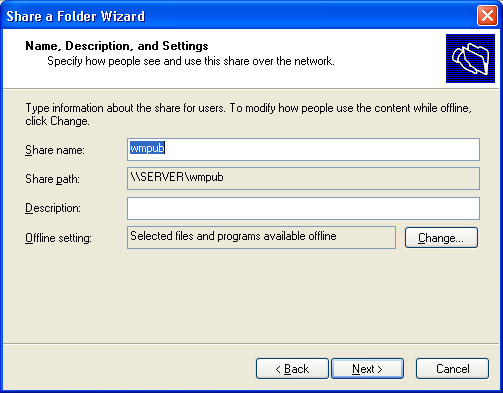
Рис. 8.11. Страница мастера Share a Folder Wizard, на которой задается имя общей папки и устанавливаются параметры автономной работы
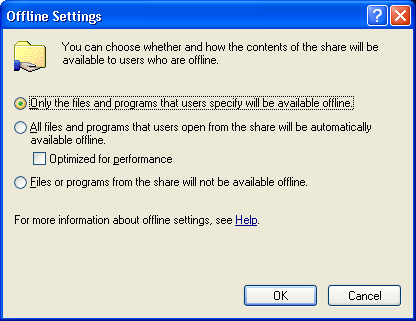
Рис. 8.12. Устанавливаемый по умолчанию режим автономной работы для создаваемой общей папки

Рис. 8.13. Задаваемые по умолчанию разрешения доступа для новой общей папки
Рекомендуется на уровне разрешений на доступ к общему ресурсу задавать наиболее "широкие" права (если позволяют требования безопасности — полный доступ для всех), а затем настраивать более "узкие" права доступа к файлам и папкам на уровне файловой системы NTFS. Такой подход упрощает администрирование прав пользователей. Конечные права будут определяться наиболее "строгими" разрешениями, установленными либо на уровне общего ресурса, либо на уровне файловой системы.
|








